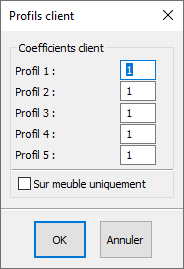« Configurer des profils Client » : différence entre les versions
Aucun résumé des modifications |
Aucun résumé des modifications |
||
| Ligne 3 : | Ligne 3 : | ||
<td width="80%" valign="top"> | <td width="80%" valign="top"> | ||
<!-- contenu --> | <!-- contenu --> | ||
Une autre possibilité de remise ou de majoration de l’ensemble des objets posés est possible. En effet, vous pouvez déterminer un profil client accessible par le menu déroulant '''Configuration | Chiffrage | Profils client'''… | Une autre possibilité de remise ou de majoration de l’ensemble des objets posés est possible. En effet, vous pouvez déterminer un profil client accessible par le menu déroulant '''Configuration | Chiffrage | Profils client'''… | ||
<div align="center"> | <div align="center"> | ||
<p class="cadreimg"> | <p class="cadreimg"> | ||
[[Fichier: | [[Fichier:ConfigProfilClientFR1.png|link=]] | ||
</p></div> | </p></div> | ||
| Ligne 29 : | Ligne 29 : | ||
<span class="chiffre info">i</span> Gardez le profil 1 à la valeur de 1 pour retrouver les valeurs d’origine. | |||
Version du 8 décembre 2022 à 16:42
|
Une autre possibilité de remise ou de majoration de l’ensemble des objets posés est possible. En effet, vous pouvez déterminer un profil client accessible par le menu déroulant Configuration | Chiffrage | Profils client…
Appliquez les valeurs souhaitées dans les différents profils (par exemple 1,2 appliquera une majoration de 20%), Cochez ou non la possibilité d’appliquer ces valeurs « sur les meubles uniquement » Cliquez sur « OK » Pour appliquer ces valeurs : Maintenez la touche CTRL enfoncée + F1 = Profil 1 Maintenez la touche CTRL enfoncée + F2 = Profil 2 Maintenez la touche CTRL enfoncée + F3 = Profil 3 Maintenez la touche CTRL enfoncée + F4 = Profil 4 Maintenez la touche CTRL enfoncée + F5 = Profil 5
|
|